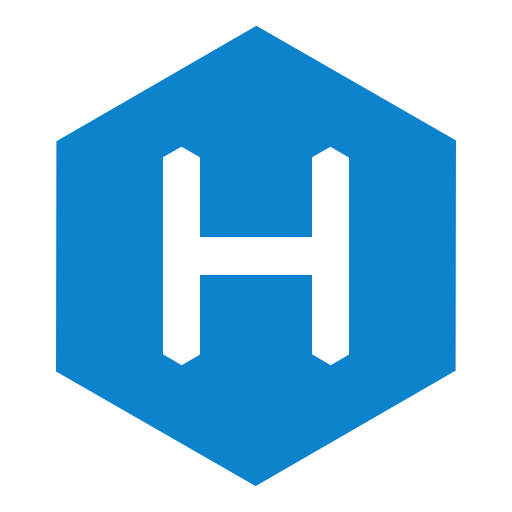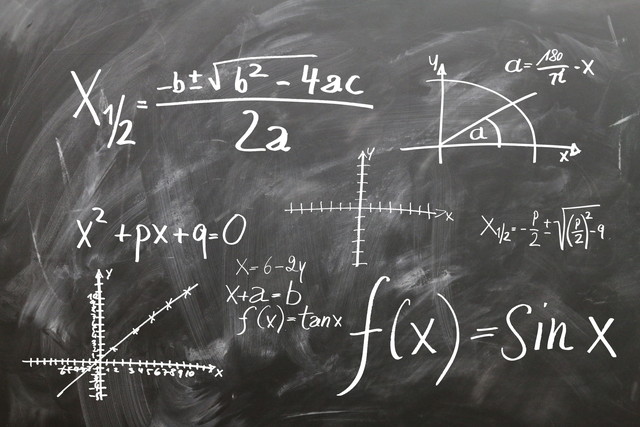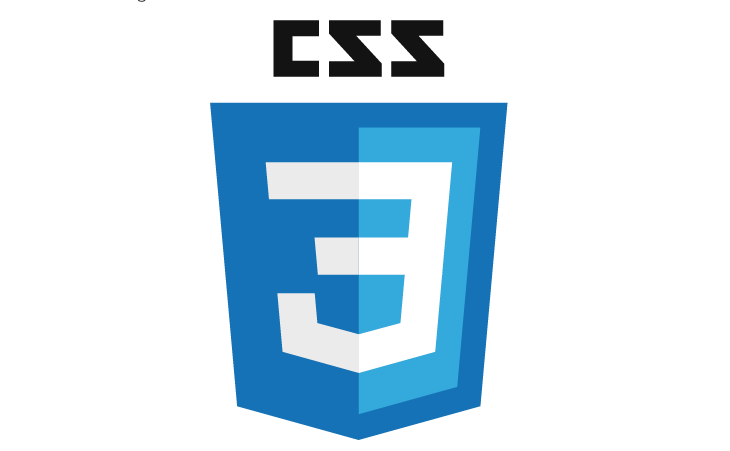PowerShell のColorを変えよう
はじめに
Windows10のPowerShellの文字色を変更する事ができたので,その時のメモ。
デフォルトだと,背景と同色で見えねーって事がありましたので・・・
簡単に調べると,仕様で片付けられてたんですが,追加プラグインを用いたら文字色を変えられる方法を見つけたので,その備忘録です。
目次
準備
- 特にいらない(PowerShellを立ち上げられればOK。まぁ,その他細かいことは各自で確認)
実行方法
PowerShellにPS1ファイルの実行権限を与える
PowerShellのデフォルトでは,セキュリティの観点から権限(Execution Policy)が制限された状態になっている。
これを変更して,最低限のスクリプトやコマンドを実行できるようにする。
PowerShellを「管理者権限」で立ち上げたら,現在の設定を確認する。
1 | PS C:\MyScript> Get-ExecutionPolicy ……現在のポリシーの取得 |
全てのスクリプトが実行禁止にされてる状態だというのがわかる。
次のコマンドで,権限を最低限のスクリプトが動くようにする。
1 | PS C:\MyScript> Set-ExecutionPolicy RemoteSigned ……ポリシーの設定 |
この辺りの事は,先輩方が纏めてくれているので,スクショで拝借。
scoopをインストール
scoopは,コマンドラインだけでアプリケーションやプログラムをインストールしてくれるパッケージ。1 | iex (new-object net.webclient).downloadstring('https://get.scoop.sh') |
次に同じ方が開発されているconcfgをインストール
concfgはPowerShellの設定をインポート・エクスポートするためのプログラム。これを利用することで,いろいろなテーマが簡単に利用できるようになる。
古今東西,エディタなんかでお世話になってるthemeを基にしたカラーカスタマイズが揃ってるので,色々いじってみる。
1 | # concfgをインストール |
レジストリを弄ってるので,書き換えたらいったん再起動したほうが良いかも。
一応,再起動無しでも複数回書き換えられたので,使うテーマが決まったらでよさそう。
themeを基にカスタマイズ
あっちのテーマを入れたら,色が暗すぎて見えなかったり…。
別の入れたらカラフル過ぎで目がチカチカしたり。
なかなか良いthemeが見つからず,自分で手直ししたいな~と色々とググってたら,以下のようなサイトを見つけた。
PS Theme Viewer
上のプルダウンからthemeを選んで,Load Selectedを押すと,そのthemeの色が下のカラー表各色の円を挟んだ右側に出力される。
真ん中の円をクリックすると,右側のColor Editorが開いて,その色を編集することができる。
Previewには,円の色が反映されてcheckできる。
このthemeを使いたいけど,引数の色が~とかって時にそこだけ書き換えてみたり。
ある程度納得できるカラーが決まったら,downloadをクリックすれば,Jsonファイルがdownloadできる。
あとは,ファイルの名前を適当に変えて(いやなら変えんでもいいけどw)concfgのテーマフォルダに放り込んむ。
自分の場合は下記のフォルダに入ってた。
C:\Users\ユーザー名\scoop\apps\concfg\0.2017.6.17\presets
あとは,同じように
1 | $ concfg import ダウンロードしたファイル名 |
で,反映してくれる。
というわけで,松本イズミバージョンを作ってみた。
(背景は透過させてるだけです。PowerShellとは一切関わりありません。背景に画像つけ方知ってたら教えてください。)
終わり
ということで,なんとかPowerShellのカラーを変えることに成功。
これで,色被りで見えなかった所も見えるようになりました。